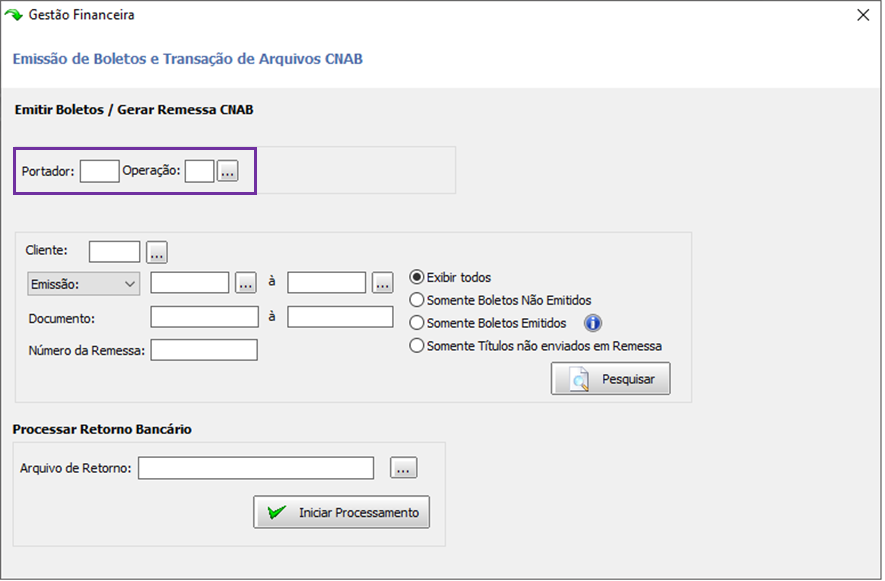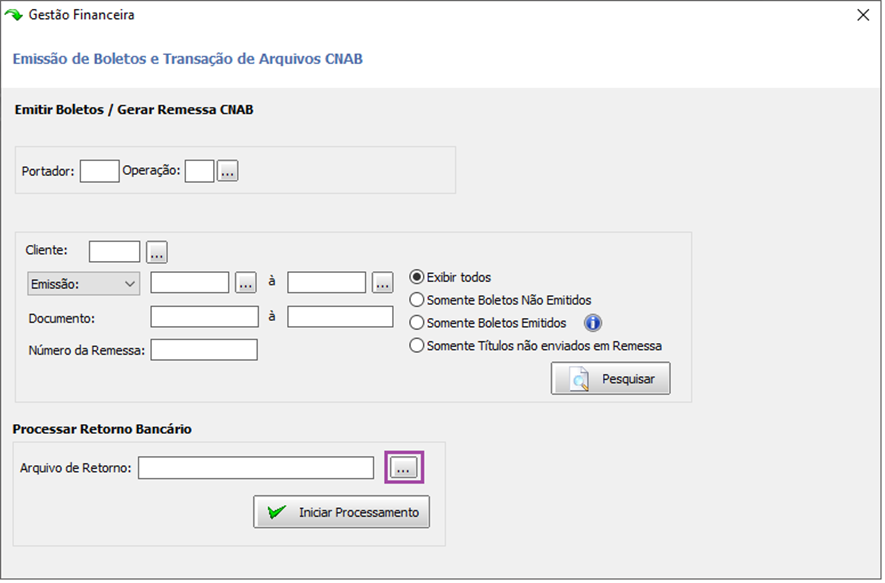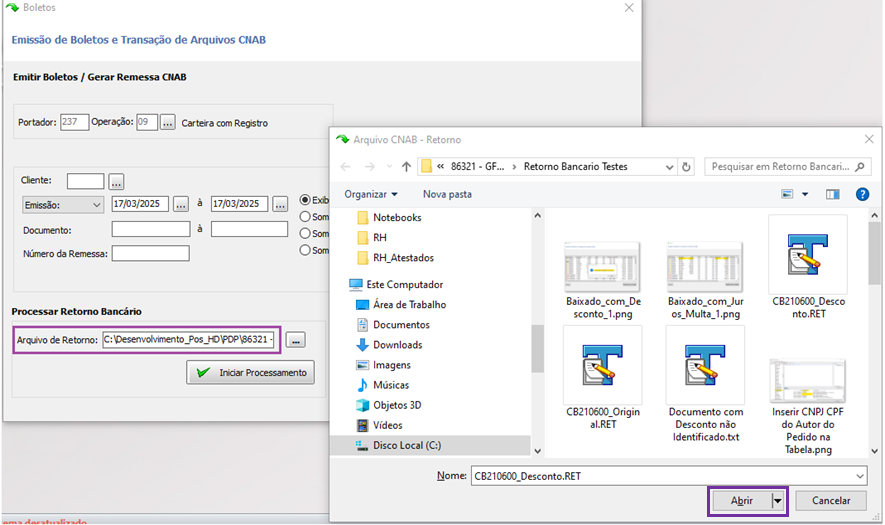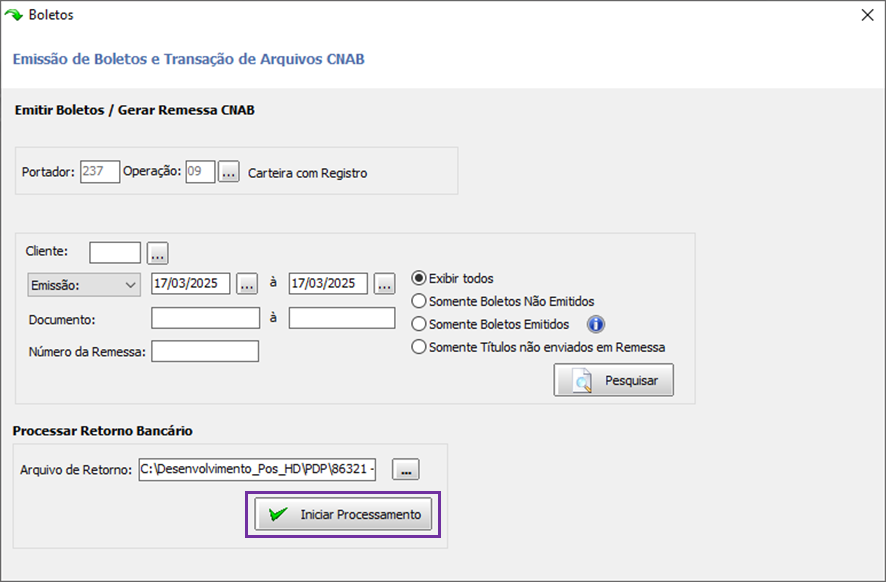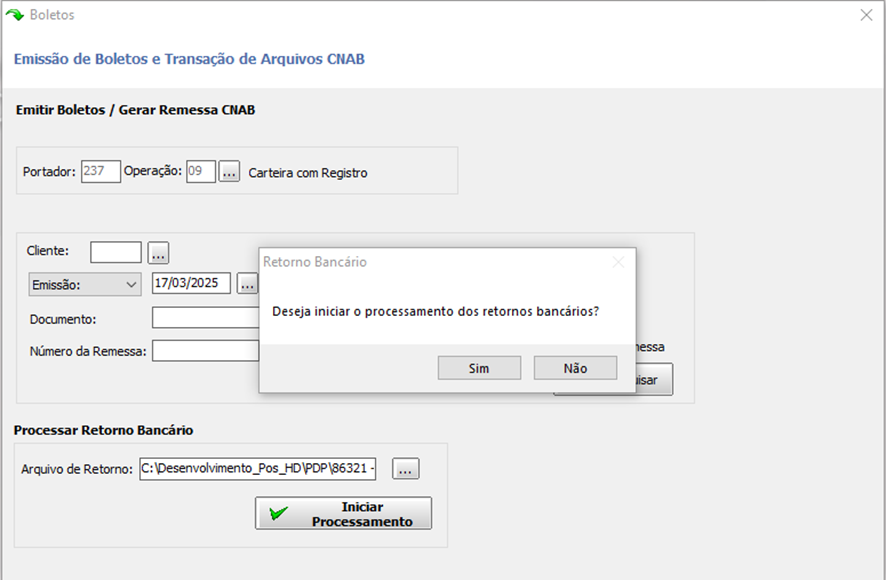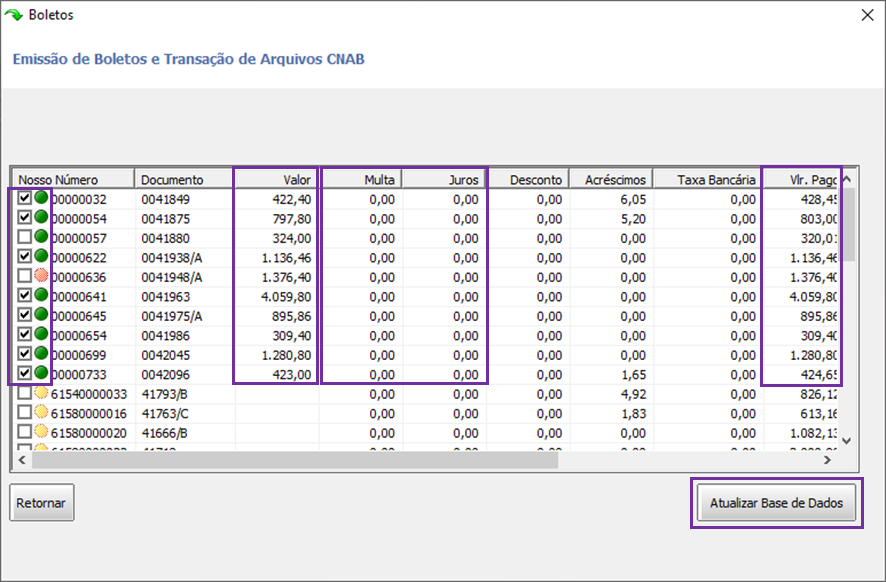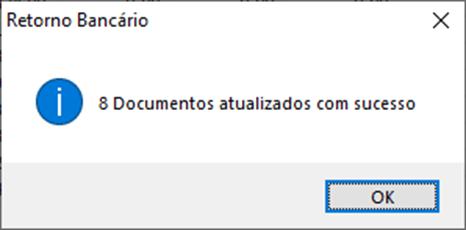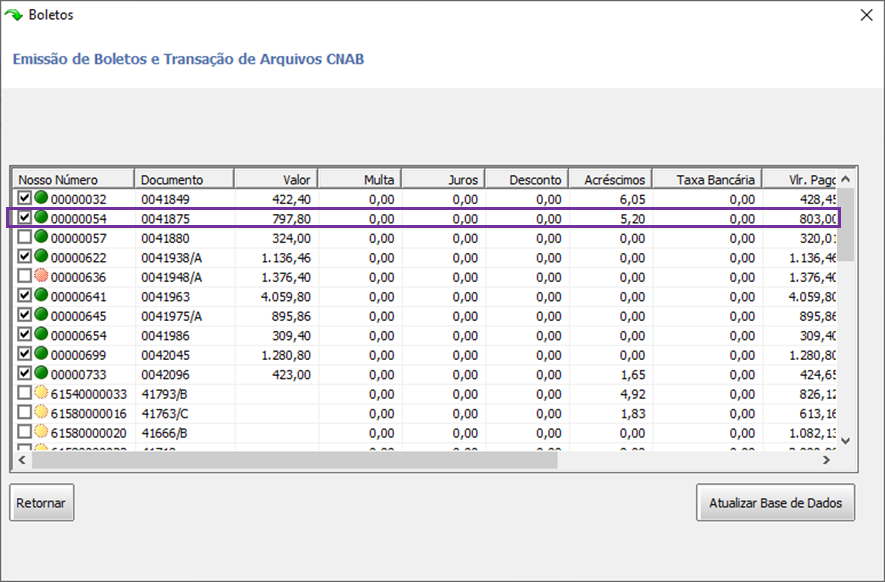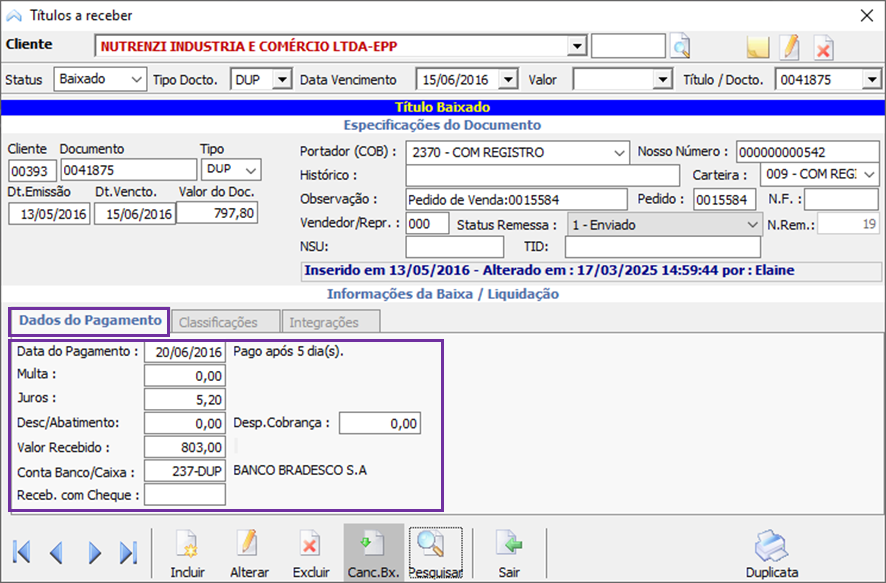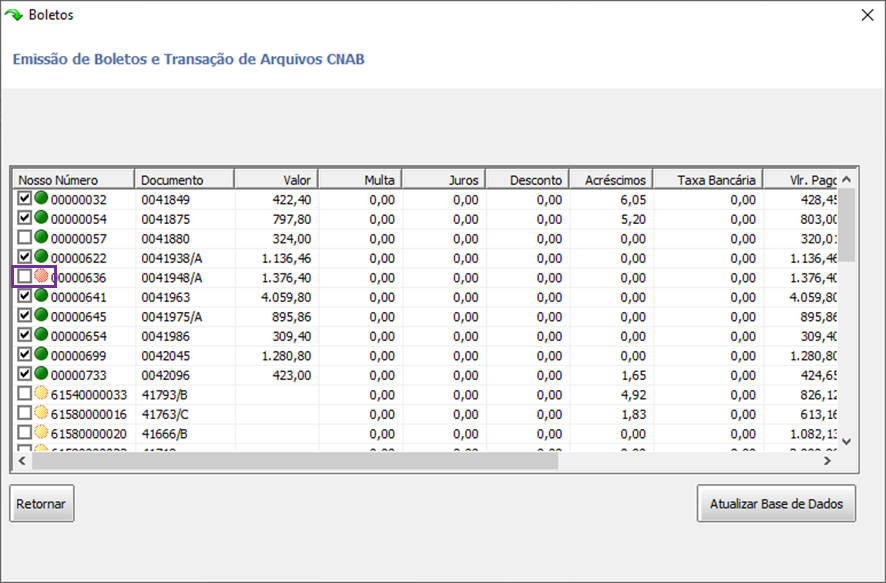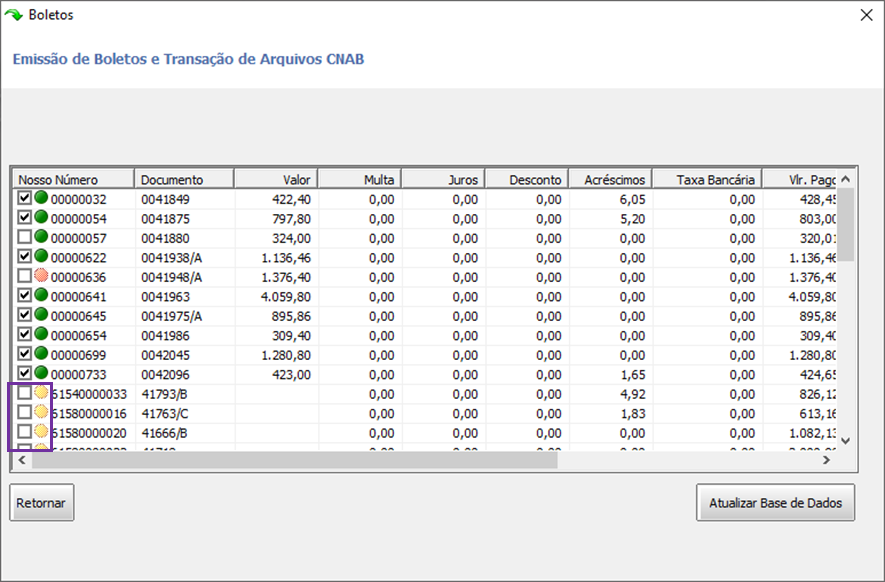Sumário
Sistema: GFC Small
Contexto: Orientar os usuários na realização da baixa automática dos documentos (boletos) que foram enviados aos bancos e após o pagamento destes pelos pagadores (sacados/clientes), realizar o processamento automático das baixas destes documentos.
Informações Adicionais: Não se aplicam.
Resolução
Para os boletos que foram emitidos e enviados ao banco através de um arquivo de remessa é possível realizar a baixa automática destes boletos, sem a necessidade de baixar manualmente documento por documento.
Para que isso seja possível realizar este processamento em lote (diversos boletos), basta obter no aplicativo do banco o arquivo de retorno bancário que conterá as baixas dos documentos do período desejado.
Vamos lá, baixe seu arquivo de retorno dos boletos que foram processados os pagamentos no banco e siga os passos a seguir:
1 - Financeiro > Contas a Receber > Boletos
1.1 - Selecione o Portador e Operação para o qual os boletos foram gerados e de onde foi baixado o arquivo com os documentos pagos.
Demais filtros, fique à vontade para aplicá-los, no entanto, não são necessários.
1.2 – Na seção “Processar Retorno Bancário”, clique no botão para selecionar “Arquivo de Retorno”.
É nesse momento que você deve selecionar o arquivo com os documentos recebidos o qual fez o download no aplicativo do banco.
Após selecionar o arquivo e clicar no botão “Abrir”, a identificação do local e do arquivo são carregados no campo “Arquivo de Retorno”.
1.3 – Clique no botão “Iniciar Processamento”
2 – Visualização dos Documentos Obtidos do Arquivo de Retorno
Ao clicar no botão “Iniciar Processamento” e confirmar a mensagem, a leitura do arquivo é realizada e após esta leitura, os documentos encontrados no arquivo são exibidos em tela.
Todos os documentos que foram encontrados, ainda não estão baixados e estão com valores de documento, aquele incluído no sistema, e valor de pagamento, aquele que o pagador realizou no banco correspondentes adicionais (juros e multas/acréscimos), serão exibidos já selecionados e prontos para serem baixados através do botão “Atualizar Base de Dados”.
Ao clicar no botão Atualizar Base de Dados, todos os documentos selecionados que estão indicados com ícone verde, serão baixados automaticamente.
Agora, vamos visualizar um desses documentos para confirmar se a baixa foi realizada realmente com sucesso:
Na consulta deste título 0041875, temos:
3 – Documentos já baixados e Documentos não Encontrados
Os documentos que não estiverem selecionados e estiverem com o ícone em vermelho, são documentos que já estão baixados no sistema.
Os documentos que não estiverem selecionados e estiverem com o ícone em amarelo, são documentos que não foram encontrados no sistema.
Até esta versão não conseguimos contemplar os documentos que foram baixados com Descontos e arquivos de retorno bancário com Taxa Bancária, por esse motivo, se existirem documentos que foram pagos com Desconto, estes documentos não considerarão os descontos na baixa automática.
Você pode nos apoiar, entrando em contato com seu suporte regional e informando que possui documentos que foram pagos com Desconto ou que possui Taxa Bancária.
Assim seu suporte regional solicitará com todos os controles LGPD esse arquivo de retorno para que o Desenvolvimento da Prosoft consiga implementar a regra de reconhecimento destas tags Descontos e Taxas Bancárias e com isso, você conseguirá baixar todos os seus documentos automaticamente, sem a necessidade de realizar baixas manuais.